كيفية الوصول إلى الشبكة المظلمة
تتناول العديد من المقالات الأخبارية مصطلح “الشبكة المظلمة”، ولكن القليل منها في الواقع يتحدث عن كيفية الوصول إليها. هذا بسبب أن العديد من المواقع هناك تستضيف محتويات غير قانونية.
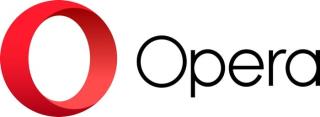
أنت تستخدم جهاز الكمبيوتر الخاص بك لكل شيء تقريبًا. فقط لأنك قمت بتشغيله لا يعني أنك ستعمل. ربما تحتاج إلى البحث عن بعض الرحلات الجوية أو عن الهدية المثالية. لكن ، في بعض الأحيان ، ينتهي بك الأمر بالقيام بالأمرين معًا ، مما يوفر أكبر قدر ممكن من الوقت.
تكمن المشكلة في القيام بأمرين في وقت واحد في أنك ستفتح العديد من المتصفحات وستجد صعوبة في العثور على الأشياء. صدقني ، فأنت لا تريد نفس الفوضى مع تطبيقات Android على متصفحك. ولكن ، إذا كانت لديك مساحتا عمل مختلفتان لما تريد القيام به ، فستتمكن من إنجاز المهام بشكل أسرع.
كيفية تمكين مساحات العمل على Opera
لبدء استخدام مساحة عمل Opera ، ستحتاج إلى تمكينها. يمكنك القيام بذلك من خلال النقر على النقاط الثلاث التي ستجدها في الزاوية اليسرى السفلية.
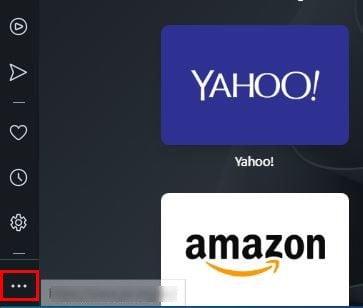
عند النقر فوق النقاط ، ستظهر نافذة جديدة. يوجد خيار تمكين مساحة العمل في الأعلى. قم بتبديلها ، وطالما أنك هناك ، يمكنك إنشاء مساحة العمل الأولى الخاصة بك. انقر فوق خيار إضافة المزيد لإنشاء مساحة العمل.
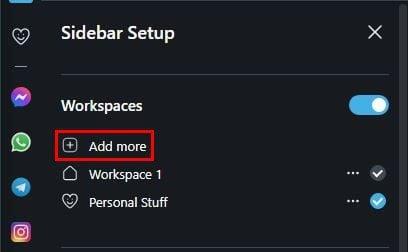
سيُطلب منك إضافة رمز إلى مساحة العمل التي تم إنشاؤها حديثًا واسم. إذا كنت لا ترغب في القيام بذلك الآن ، فيمكنك دائمًا تركه لوقت لاحق. يمكنك الاختيار من بين العديد من الرموز التعبيرية التي تصف مساحة العمل الخاصة بك على أفضل وجه. بمجرد تسمية مساحة العمل الخاصة بك ، لا تنس النقر فوق الزر حفظ.
أثناء قيامك بإنشاء مساحات عمل ، ستظهر هنا. إذا كنت تريد في أي وقت إزالة مساحة عمل ، فانقر فوق النقاط الموجودة على يمين الاسم وانقر فوق خيار إزالة. إذا حدث ووجدت مساحة العمل هذه مفتوحة ، فسيحذرك Opera بأنه لديك مساحة مفتوحة. سيُعلمك عدد النوافذ وعلامات التبويب التي فتحتها. بعد ذلك ، عليك أن تقرر ما إذا كنت ستغلقه أو تتركه مفتوحًا.
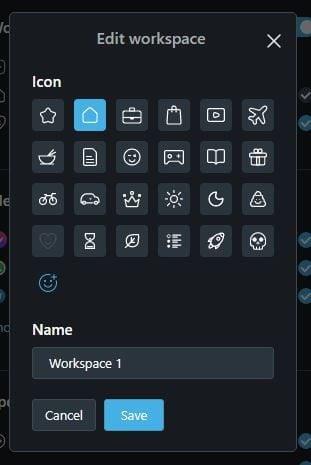
إذا كنت تريد تغيير اسم مساحة العمل في أي وقت ، فيمكنك القيام بذلك عن طريق النقر فوق النقاط الموجودة في أسفل اليمين. عندما تفتح النافذة ، انقر فوق النقاط الموجودة على جانب مساحة العمل واختر خيار التحرير. سيتيح لك ذلك اختيار رمز تعبيري جديد وتغيير الاسم.
كيفية الوصول إلى مساحة العمل الجديدة الخاصة بك
لقد انتهيت من إنشاء مساحة العمل الجديدة الخاصة بك. أو ربما قمت بإنشاء أكثر من واحد. يمكنك الوصول إليهم في الشريط الجانبي. بالقرب من الجزء العلوي ، سترى رموز المساحات التي قمت بإنشائها. ما عليك سوى النقر فوق المكان الذي تريد الوصول إليه ، وسيعرض لك Opera مساحة العمل المحددة هذه.
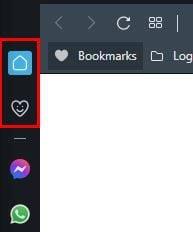
كيفية نقل علامات التبويب إلى مساحة عمل Opera أخرى
لقد فتحت علامة تبويب في مساحة العمل الخاصة بك وتريد نقلها. للقيام بذلك ، ستحتاج إلى النقر بزر الماوس الأيمن فوق علامة التبويب التي تريد نقلها ووضع المؤشر على خيار نقل علامة التبويب إلى مساحة العمل. ستظهر قائمة جانبية لجميع مساحات العمل المتاحة. اختر علامة التبويب التي سيتم نقلها. ما عليك سوى اتباع نفس الخطوات إذا احتجت في أي وقت إلى إعادة علامة التبويب مرة أخرى.
خاتمة
عند العمل ، من المهم أن تظل منظمًا. بهذه الطريقة ، يمكنك العثور على ما تحتاجه بشكل أسرع. باستخدام مساحات العمل على Opera ، يمكنك العمل وإنجاز بعض الأشياء الشخصية في نفس الوقت دون إضاعة الوقت. يمكنك إنشاء العديد من مساحات العمل كما تريد وتعديلها لاحقًا. ما مدى فائدة تجد مساحات العمل؟ اسمحوا لي أن أعرف في التعليقات أدناه ، ولا تنس مشاركة المقال مع الآخرين على وسائل التواصل الاجتماعي.
تتناول العديد من المقالات الأخبارية مصطلح “الشبكة المظلمة”، ولكن القليل منها في الواقع يتحدث عن كيفية الوصول إليها. هذا بسبب أن العديد من المواقع هناك تستضيف محتويات غير قانونية.
تعرف على الأمان الذي يجب اتباعه لتجنب الوقوع ضحية لعملية احتيال عبر الإنترنت. اكتشف النصائح السهلة المتابعة لجميع المستخدمين.
احصل على وصول أسرع إلى مواقعك المفضلة من خلال وجود لطيف ومنظم في Opera Speed Dial. إليك الطريقة.
اكتشف ما إذا كنت تفقد الميزات المفيدة التي يقدمها Firefox. ليست هناك حاجة إلى وظائف إضافية لتحقيق أقصى استفادة من المتصفح.
تعرف على كيفية قراءة جميع المنشورات التي تريدها على Facebook عن طريق حفظها في قائمة قراءة محددة لوقت لاحق.
لا تهدر المال على الخدمات غير الضرورية وقم بإلغاء أي مدفوعات متكررة على PayPal. فيما يلي خطوات سهلة المتابعة.
لحذف التعليقات غير المرغوب فيها على TikTok ، انقر فوق أيقونة التعليق. بعد ذلك ، اضغط مع الاستمرار على التعليق الذي تريد إزالته وحدد حذف.
حافظ على خصوصية عمليات البحث التي تجريها على Google وأنشئ ملفًا شخصيًا ليستخدمه الآخرون عندما تحتاج إلى مشاركة جهاز الكمبيوتر الخاص بك. استمر في القراءة لترى كيف.
يمكن أن توفر لك خرائط Google الاتجاهات إلى أي مكان تقريبًا. ولكن ، يمكن أن يوفر لك أيضًا موقع المطاعم الأعلى تقييمًا في منطقتك.
التقط جميع لقطات الشاشة التي تحتاجها من خلال التمرير باتباع النصائح المضمنة في هذا الدليل لمتصفح Firefox و Chrome. مجانا تماما.
إذا قال OneDrive أنه تم إيقاف تحميل الكاميرا مؤقتًا وتحتاج إلى تسجيل الدخول إلى حسابك ، فقم بتمكين تحميل الكاميرا في الخلفية.
تعرف على كيفية توفير مساحة أكبر للملفات المهمة على Google Drive عن طريق مسح الملفات غير المرغوب فيها. فيما يلي الخطوات الملائمة للمبتدئين التي يجب اتباعها.
تعرف على كيفية تغيير جودة صورك في صور Google المحفوظة. إليك كيفية إجراء التغيير لنظامي التشغيل Windows و Android.
تعرف على مدى سهولة تغيير صورة ملفك الشخصي في Google Meet باتباع هذه الخطوات سهلة المتابعة لجميع المستخدمين.
إذا لم تظهر صورة توقيع Gmail ، فاحفظ شعارك أو صورتك بتنسيق مختلف وقم بتحميله مرة أخرى.
لتصنيف رسائل البريد الإلكتروني تلقائيًا في Gmail ، تحتاج أولاً إلى إنشاء تصنيفاتك. بعد ذلك ، قم بإنشاء عامل تصفية لتطبيق تسمياتك تلقائيًا.
لتمكين ذكريات Google Chrome ، افتح علامة تبويب متصفح جديدة وأدخل Chrome: // flags # الذكريات في شريط العناوين.
للإبلاغ عن محتال على Facebook ، انقر فوق المزيد من الخيارات ، وحدد البحث عن الدعم أو الملف الشخصي للإبلاغ. ثم املأ نموذج التقرير.
لإغلاق حساب شخص ما على Facebook بعد وفاته ، تواصل مع Meta وتزويدهم بشهادة الوفاة.
أنجز المهام بشكل أسرع باستخدام ميزة اختصارات لوحة المفاتيح المدمجة التي يقدمها Gmail. تعرف على كيفية تمكين هذه الميزة.
مع هاتف Galaxy S22، يمكنك بسهولة تمكين أو تعطيل التدوير التلقائي للشاشة لتحسين تجربة الاستخدام.
إذا كنت ترغب في معرفة ما الذي حذفته سابقًا أو الإجابة عن كيفية مشاهدة التغريدات المحذوفة على Twitter، فهذا الدليل مناسب لك. اقرأ المدونة لتجد إجابتك.
هل سئمت من جميع القنوات التي اشتركت فيها؟ تعرف على كيفية إلغاء الاشتراك في جميع قنوات اليوتيوب مرة واحدة بسهولة وفاعلية.
هل تواجه مشاكل في استقبال أو إرسال الرسائل النصية على هاتف Samsung Galaxy؟ إليك 5 طرق فعالة لإعادة ضبط إعدادات الرسائل على Samsung.
إذا بدأ جهاز Android الخاص بك في الشحن الاحتياطي تلقائيًا، اتبع هذه الخطوات الفعالة لتعطيل هذه الميزة وإصلاح المشكلة بسهولة.
تعرف على كيفية تغيير اللغة ونغمة الصوت في تطبيق Bixby Voice بسهولة، واكتشف خطوات بسيطة لتحسين تجربتك مع مساعد Samsung الصوتي الذكي.
تعلم كيفية دفق Zoom Meeting Live على Facebook Live و YouTube بشكل سهل وفعال. خطوات تفصيلية ومتطلبات أساسية لتتمكن من بث اجتماعاتك مباشرة.
هل تواجه مشكلة في إرفاق الملفات في Gmail؟ نوضح لك 8 حلول فعّالة لمساعدتك في حل هذه المشكلة وإرسال ملفاتك بسلاسة.
هل تريد العثور على شخص محدد على Telegram؟ فيما يلي 6 طرق سهلة يمكنك استخدامها للبحث عن الأشخاص على Telegram بسهولة ويسر.
استمتع بمشاهدة مقاطع فيديو YouTube بدون إعلانات مع هذه الطرق الفعالة.



























